כיצד ליצור מערכת תיקון דיסק ב - Windows 7
אני לא יודע מתי אתה הולך לקבל את המחשב הבא אסון אבל אני בטוח שאתה הולך להיות אחד.
אתה יכול להיות בטוח כי בסופו של דבר אתה הולך לסבול מאחת הבעיות הבאות:
- כשל חשמלי
- זיהום בווירוס
- תקלה במערכת ההפעלה שלך
- נהג פגום
כל אחד מהם יכול לשנות את קובץ המערכת או את ההגדרה, דבר שעלול להפוך את התנהגות המערכת שלך לבלתי יציבה. מסיבה זו, אנחנו צריכים ליצור כלי גיבוי ותיקון. כלי הגיבוי ליצור עותקים של המערכת שלך בעת תיקון כלי עזר מנסה לתקן את המערכת.
מכיוון שלא תהיה גיבוי מדי דקות, ייתכן שיהיו כמה שינויים שלא נלכדו בגיבוי האחרון, ולכן חשוב תמיד לנסות תחילה לתקן את המחשב. רק כאשר הוא נכשל, תמשיך לשחזר את הגיבוי שלך (ותאבד חלק מהשינויים שלא נשמרו).
אנחנו לא נכנס לפרט הגיבוי של המערכת שלך מאז Tanmay יש מכוסה כיצד ליצור תמונת מערכת גיבוי ב- Windows 7 בפירוט רב. מה שאנחנו נעשה הוא לעבור את השלבים שאתה צריך לעשות כדי ליצור דיסק תיקון מערכת שאתה יכול להשתמש בו כדי לתקן את המערכת שלך.
יצירת דיסק תיקון מערכת
הערה : תוכנית השירות 'תיקון מערכת' כלולה בתקליטור ההתקנה של Windows 7. הדרכה זו שימושית עבור אלה שאינם הבעלים של תקליטור ההתקנה (מערכת ההפעלה מותקנת מראש במערכת שלך) ורוצים ליצור תקליטור תיקון מערכת נפרד.
לפני שתמשיך, הכנס תקליטור / DVD ריק לתוך CDROM כדי שהמערכת תיצור דיסק לתיקון מערכת.
עבור אל תפריט התחל והקלד " תיקון " (ללא המרכאות) בשדה החיפוש. בחר "צור דיסק תיקון מערכת"

תראה את התמונה הבאה. בחרו ' צור דיסק' .

Windows 7 יתחיל להכין את הקבצים הדרושים.

ולהמשיך ליצור את הדיסק.

Windows יראה לך חלון המבקש ממך תווית את הדיסק. לחץ על סגור.

כיצד להשתמש בתקליטור מערכת תיקון
כדי להשתמש בתקליטור תיקון המערכת, עליך לאתחל את המערכת שלך. יהיה עליך לוודא כי ה- BIOS שלך מוגדר לאתחל מהתקליטור.
כדי להפעיל את ה- BIOS, השתמש במקש F2 או Insert או Del (ייתכן שכמה לוחות אם מגיעים עם מקשי קיצור דרך שונים של BIOS). ברגע שאתה בתפריט ה- BIOS בחר את הכרטיסייה אתחול:

צילומי מסך אלה הם מ BIOS הישן אבל אתה צריך לראות משהו דומה. בחר כונני תקליטורים / DVD כהתקן אתחול ראשון:

לאחר מכן, התקליטור יתחיל, בחר את Windows Setup והקש Enter .

Windows יבקש את שפת המקלדת שלך, לחץ על הבא לאחר שתסיים.

בשלב הבא, הוא יחפש את Windows Installations:

Windows 7 יציג את הממצאים הבאים:

לבסוף תמצאו רשימה של כלים:

- תיקון אתחול : זה הדבר הראשון שיש לעשות אם המחשב שלך לא יתחיל לפעול. Windows 7 יעשה מספר בדיקות ותיקונים שיכולים לפתור את הבעיות. זה נעשה באופן אוטומטי ללא האינטראקציה שלך.
- שחזור המערכת : אם התקנת כמה חומרה חדשה או יישום והמחשב שלך אינו מסוגל להתחיל, באפשרותך להחזיר את המערכת למצב קודם.
- שחזור מערכת תמונה אם עשית תמונת מערכת, באפשרותך לבטל את הקבצים.
- Windows אבחון זיכרון . פעולה זו תפעיל מחדש את המחשב ותחפש בעיות בזיכרון. נפוץ יותר מכפי שאתה חושב.
- שורת הפקודה : מיועד לאנשים שרוצים לעשות שחזור מתקדם. זה יאפשר לך לעשות בדיקה של הדיסק שלך, למשל, Windows XP הפקודה הפקודה chkdsk.
באילו דרכים אחרות אתה משתמש כדי לתקן את המערכת שלך?

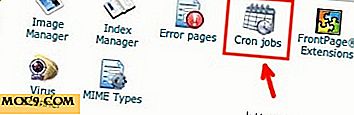
![חיפוש סימניות הדפדפן שלך מזרקור [Mac]](http://moc9.com/img/brow-grant-access.jpg)


![כיצד לשנות את מהירות גלילה ב- Firefox [טיפים מהירים]](http://moc9.com/img/firefox-mousewheel-scroll-speed.jpg)

